So schreiben Sie mathematische Gleichungen in Office 2016
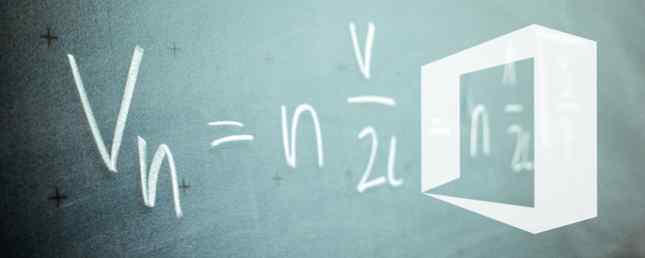
Wenn Sie jemals eine Gleichung als Teil eines Word-Dokuments präsentieren mussten - studieren Sie vielleicht matte 6 kostenlose Android-Mathematik-Apps, die Ihnen dabei helfen, den Mathematikunterricht zu überleben. 6 kostenlose Android-Mathematik-Apps, die Ihnen dabei helfen, den Mathematikunterricht zu überleben so oder so, und diese Apps werden diese Reise tausendfach erleichtern. Lesen Sie mehr - Sie wissen, dass das manuelle Eingeben von Formeln nicht einfach ist. Die Anzahl der verwendeten Sonderzeichen und die Komplexität der korrekten Formatierung können dies sehr schwierig machen. Glücklicherweise bietet Microsoft Office 2016 einige Tools, die das Leben ein bisschen einfacher machen.
Sobald Sie die in die Office-Suite integrierten Assistenten vollständig kennen, ist es ein Kinderspiel, selbst komplizierteste Gleichungen in Ihre Arbeit zu integrieren. Dann müssen Sie einfach verstehen, was Sie vor sich haben…
1. Einfügen von Aktiengleichungen
Es gibt bestimmte mathematische Gleichungen, die Office-Benutzer immer wieder brauchen werden. Daher hat sich Microsoft dazu entschieden, jedem Zeit und Aufwand zu sparen, indem er mehrere integrierte Heftklammern anbietet.

Sie können auf diese Gleichungen zugreifen, indem Sie zu der Überschrift wechseln Symbole Abschnitt der Einfügen Tab. Drücke den Gleichung Dropdown und wählen Sie eines der integrierten Beispiele aus, um es in Ihr Dokument einzufügen.

Sobald sich die Gleichung auf der Seite befindet, können Sie die Dropdown-Liste rechts verwenden, um Änderungen vorzunehmen, z. B. zwischen den Formatierungsstilen Linear und Professional. Formatieren und Verwalten von Listen in Microsoft Word Formatieren und Verwalten von Listen in Microsoft Word Unabhängig von der Anzahl Mit Aufzählungszeichen versehene oder nummerierte Listen, die Sie in Ihrem bisherigen Leben mit Microsoft Word erstellt haben. Ich wette, Sie werden aus dieser Anleitung etwas Neues lernen! Oder haben wir etwas vermisst? Weiterlesen . Die Box auf der rechten Seite der Gleichung ist einfach a “Griff” um es einfacher zu machen, die Anweisung um Ihr Dokument zu ziehen, ohne dass der Inhalt neu angeordnet wird.
Es ist erwähnenswert, dass Sie diese integrierten Gleichungen bearbeiten können, indem Sie einfach einzelne Werte hervorheben und die gewünschte Ersetzung eingeben. Sobald Sie das getan haben, können Sie die Dropdown-Option verwenden Als neue Gleichung speichern um diese Formel für die weitere Verwendung zu speichern.

Es lohnt sich, das zu überprüfen Weitere Gleichungen von Office.com Option aus der Gleichungen Dropdown im Ribbon. Solange Sie mit dem Internet verbunden sind, werden weitere vorab geschriebene Gleichungen angeboten, die online bezogen werden, von relativ einfachen Dingen wie einer einfachen Bruchmultiplikationsvorlage bis zu tiefer gehenden Formeln wie der Gamma-Funktion.

2. Gleichungen manuell ausschreiben
Um mit dem Schreiben einer Gleichung zu beginnen, navigieren Sie zu Symbole Abschnitt der Einfügen Tab und klicken Sie auf das Wort Gleichung selbst, und nicht die zugehörige Dropdown-Schaltfläche.

Die Abkürzung zum Eintippen einer Gleichung lautet ALT + =. Sie werden feststellen, dass sich die Multifunktionsleiste beim manuellen Erstellen einer Gleichung in der verschieben wird Gleichungswerkzeuge Abschnitt der Design Registerkarte, um einen schnellen Zugriff auf eine Reihe von Symbolen und Strukturen zu erhalten. Es ist großartig, diese Zeichen zur Hand zu haben, aber Sie können natürlich auch die entsprechenden ASCII-Codes oder sogar die Zeichentabelle verwenden. 3 Anwendungen Die Zeichenzuordnung in Windows 3 Überladen Die Zeichenzuordnung In Windows Die Zeichenzuordnung wird in Windows überlastet, wenn die Zeichentabelle zur Heftklammer wird In Ihrem Arbeitsablauf haben Sie zwei Möglichkeiten: Suchen Sie nach einer Anwendung eines Drittanbieters, um die Zeichen leichter an Ihre Fingerspitzen zu bringen, oder speichern Sie die Alt-Tastatureingaben für jeden… Lesen Sie weiter .
Beachten Sie, dass in diesem Modus die Eingabe über Ihre Tastatur standardmäßig in kursiver Mathematik dargestellt wird, wenn Sie sich in einem mathematischen Bereich befinden. Wenn Sie dies nicht wünschen, verwenden Sie die Normaler Text umschalten in der Werkzeuge Abschnitt der Multifunktionsleiste.

Nachdem Sie Ihre Gleichung geschrieben haben, können Sie die Standard-Textformatierungstools in Word verwenden, um das visuelle Erscheinungsbild zu bearbeiten. Ändern der Schriftart Want Gorgeous Free Fonts? Hier finden Sie mehr als 25 Seiten, auf denen Sie sie finden möchten. Hier gibt es mehr als 25 Websites, an denen Sie sie finden können. Anstatt hunderte von Schriftarten zu durchsuchen, finden Sie hier einige Websites, die Ihnen dabei helfen, mit allen neuen Schriftarten Schritt zu halten, die Sie für Ihr nächstes Design verwenden möchten. Lesen Sie mehr haben wahrscheinlich keinen großen Effekt - nur spezialisierte, mathematische Schriftarten enthalten normalerweise alle erforderlichen Zeichen. Sie können die Textgröße und -farbe wie gewohnt ändern.
Wenn Ihre Gleichung wahrscheinlich regelmäßig wiederverwendet wird, sollten Sie sie speichern, sodass Sie die Formel nicht jedes Mal manuell ausschreiben müssen. Klicken Sie dazu auf die Dropdown-Schaltfläche rechts neben Ihrer Gleichung und wählen Sie aus Als neue Gleichung speichern.

Der sich öffnende Speicherdialog ist weitgehend selbsterklärend, braucht aber einen Moment, um das zu betrachten Optionen Dropdown-Liste. Auf diese Weise können Sie festlegen, ob Ihre Gleichung direkt in Text eingefügt werden kann oder ob sie standardmäßig als neuer Absatz oder sogar als neue Seite hinzugefügt wird. Die beiden letztgenannten Optionen sind nicht für jede einzelne Formel geeignet, die Sie schreiben, aber Sie sparen Zeit und Mühe, wenn Sie in bestimmten Situationen Formatierungen vornehmen.
3. Zeichnen einer Gleichung mit Tinte
Mit Office 2016 können Sie Gleichungen auch mit der Maus oder einer Touch-Oberfläche freihändig schreiben. Wenn Sie mit der letzteren Eingabemethode arbeiten möchten, sollten Sie sich mit Windows Ink vertraut machen. Versuchen Sie Windows Ink unter Windows 10, Ausführen von Android-Apps auf Ihrem Chromebook… [Tech News Digest]. Versuchen Sie Windows Ink unter Windows 10, Android-Apps ausführen auf Ihrem Chromebook… [Tech News Digest] Windows Ink landet auf Windows 10, Google ärgert Android-Apps für Chrome OS, selbst Steve Wozniak meint, Apple müsste mehr Steuern zahlen. Spotify findet Ihr Game of Thrones-Spiel und folgt der Olympischen Fackel… Read Mehr vorher.
Wenn Sie bereit sind, loszulegen, gehen Sie zum Symbole Abschnitt der Einfügen Tab und verwenden Sie die Gleichung Dropdown-Liste. Wählen Tintengleichung um die Zeichnungsoberfläche zu öffnen.

Die Zeichenoberfläche besteht aus einem Bereich, in dem Sie schreiben können, und einem Vorschaufeld, das anzeigt, wie die Gleichung auf der Seite aussehen wird. Dadurch haben Sie die Möglichkeit, Ihre Arbeit zu perfektionieren, bevor sie in das Dokument eingefügt wird. Wahrscheinlich werden Sie jedoch feststellen, dass Windows Ink Ihre Handschrift ziemlich genau lesen kann.

Schreiben Sie Ihre Gleichung vollständig auf, bevor Sie zurückgehen, um Änderungen vorzunehmen. Windows Ink ist intelligent genug, um den Kontext zu berücksichtigen. Selbst wenn bestimmte Zeichen beim Schreiben falsch verstanden werden, kann es jedoch automatisch zum gewünschten Ergebnis korrigiert werden. Die automatische Autokorrektur von Microsoft Word vereinfacht das Eingeben von Gleichungen durch die automatische Autokorrektur von Microsoft Word Geben Sie wissen, dass Word über Autokorrektur verfügt, aber wussten Sie, dass Sie auch die Abkürzungen für Mathematik aktivieren können? Lesen Sie mehr, nachdem der Eintrag abgeschlossen ist.
Wenn Sie Ihre Gleichung verfeinern müssen, stehen Ihnen zwei Werkzeuge zur Verfügung. Der erste ist der Löschen Diese Funktion löscht einzelne Zeichen oder Symbole nacheinander und kann nicht rückgängig gemacht werden. Seien Sie also vorsichtig, wenn Sie sie verwenden.

Sie können auch verwenden Auswählen und korrigieren So ersetzen Sie gelöschte Office-Dateien So stellen Sie gelöschte Office-Dateien wieder her Beseitigen Sie eine wichtige Datei und müssen sie zurückbekommen? Diese Tipps helfen Ihnen, Ihre Office-Dokumente in kürzester Zeit wiederherzustellen. Weiterlesen . Um dieses Werkzeug zu verwenden, wählen Sie es am unteren Rand des Fensters aus und zeichnen Sie mit dem Cursor um das Zeichen oder Symbol, das Sie ändern möchten, bis es rot wird.

Sie erhalten dann eine Auswahl an Ersatzartikeln zur Auswahl. Wenn der Charakter, nach dem Sie suchen, nicht aufgeführt ist, müssen Sie nur noch einen Versuch machen, um ihn zu zeichnen.

Sobald Ihre Gleichung fertig ist, klicken Sie einfach auf Einfügen und es wird Ihrem Dokument hinzugefügt.

Haben Sie einen Tipp, wie Sie in Office 2016 perfekte Gleichungen herstellen können? Oder suchen Sie Hilfe bei einem bestimmten Problem, das in diesem Artikel nicht behandelt wird? Gehen Sie zu den Kommentaren, um um Rat zu bitten, oder bieten Sie sie anderen Lesern an.
Erfahren Sie mehr über: Mathe, Microsoft Office 2013, Microsoft Office 2016, Microsoft Word.


